4 manieren om de toegangscode-eis voor iPhone in 2025 te repareren
Geeft je telefoon de melding "Je moet de ontgrendelingscode van je iPhone binnen 60 minuten wijzigen?" Dit kan alarmerend zijn. Talrijke gebruikers hebben om de een of andere reden hetzelfde probleem al ondervonden. Maar de vraag is: waarom verschijnt deze melding over de vereiste toegangscode op je iPhone? Als je geen idee hebt, is er een reden om je in deze handleiding te verdiepen. We geven je alle redenen waarom de melding continu op je telefoonscherm verschijnt. We bieden je ook de meest effectieve oplossingen om het probleem op te lossen. Dus, als je meer wilt weten over hoe je de iPhone-toegangscode vereist probleem, lees dan meteen dit bericht!
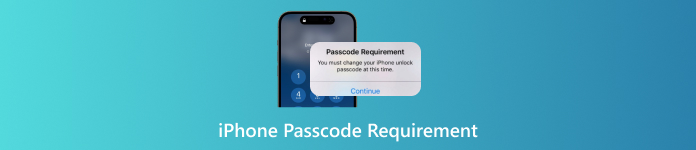
In dit artikel:
Deel 1. Waarom een pop-upvenster met toegangscodevereisten verschijnt
Heb je de pop-upmelding 'Toegangscode vereist' op je iPhone wel eens gezien? In dit gedeelte gaan we dieper in op de verschillende redenen waarom dit probleem zich voordoet. Lees hier meer.
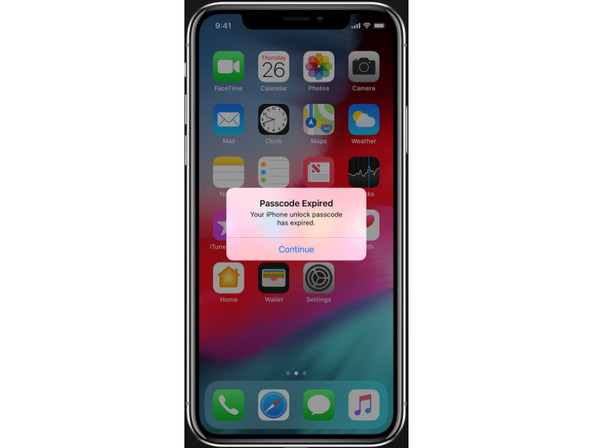
Te veel browsercache
Wanneer u regelmatig met uw browser op internet surft, kunnen cookies en cachegeheugen zich ophopen. Wanneer de hoeveelheid cookies en cachegeheugen het maximum bereikt, is het daarom het beste om deze onmiddellijk te verwijderen. Als u uw cookies en cachegeheugen niet verwijdert, verschijnt er een pop-upvenster met het verzoek uw toegangscode te wijzigen.
Simplistische toegangscode
Als de toegangscode van uw iPhone te eenvoudig is, zoals 1111, 4444, 0000, aaaa en 1234, zal Apple u vragen om verander je iPhone-toegangscode naar iets ingewikkelder. Het is sterk aan te raden als je niet wilt dat je iPhone gemakkelijk door anderen kan worden geopend.
MDM-beperking
Als uw iOS-apparaat onder MDM staat, wordt het vergrendeld als u geen toestemming hebt voor een bepaalde functie of app. In dat geval verschijnt er waarschijnlijk een bericht met de vraag om de toegangscode op uw telefoonscherm. Lid zijn van of deel uitmaken van het MDM-systeem (Mobile Device Management) kan problemen veroorzaken. Het is beter om de toegangscode te wijzigen en de MDM-vergrendeling te verwijderen.
E-mailaccount of configuratieprofiel
Apple hanteert specifiek beleid dat de toegangscodevereisten voor configuratieprofielen en Microsoft Exchange-e-mailaccounts voorschrijft. Dit beleid zorgt er vaak voor dat er op iPhones voortdurend om een toegangscode wordt gevraagd, wat tot frustratie bij gebruikers kan leiden. Om dit probleem op te lossen, kunt u de problematische configuratieprofielen verwijderen of uw toegangscode-instellingen bijwerken om te voldoen aan de beveiligingsregels.
Deel 2. Hoe u de voortdurende iPhone-toegangscode kunt oplossen
Bent u op zoek naar een effectieve oplossing om het probleem op te lossen? Lees dan alles in dit deel. We geven u alle nodige instructies om het pop-upvenster soepel en efficiënt van uw iPhone-scherm te verwijderen.
Oplossing 1. Start je iPhone opnieuw op
De eerste en meest basale manier om problemen op te lossen is het opnieuw opstarten van je iPhone. Soms verschijnen er pop-upvensters als gevolg van tijdelijke systeemfouten of storingen. Om dit soort problemen op te lossen, is opnieuw opstarten de meest effectieve oplossing. Houd er rekening mee dat het proces voor het opnieuw opstarten van je iOS-apparaat verschilt per iPhone-model. Bekijk de onderstaande afbeelding voor een eenvoudige handleiding.
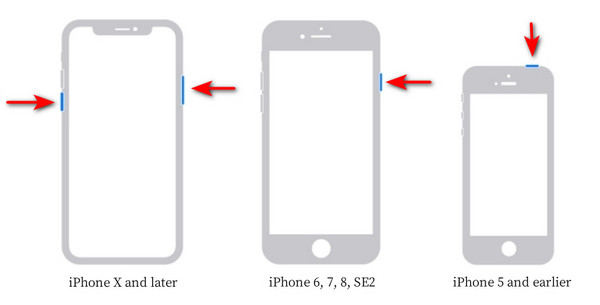
De eerste stap is om de knop ingedrukt te houden Volume omhoog/omlaag knop en de Stroom Houd de knop tegelijkertijd ingedrukt totdat de uitschakelschuifregelaar verschijnt.
Vervolgens kunt u beginnen met het slepen van de Schuifregelaar om uw apparaat uit te schakelen en 30 seconden te wachten.
Daarna kunt u nu de Stroom knop om uw iPhone in te schakelen.
Oplossing 2. Wijzig de iPhone-toegangscode
Zoals hierboven besproken, kan Apple je vragen om een eenvoudige iPhone-toegangscode te wijzigen naar een complexere. Het beste wat je dan kunt doen, is de aanbeveling volgen en je toegangscode wijzigen. Hiervoor kun je de onderstaande stappen volgen.
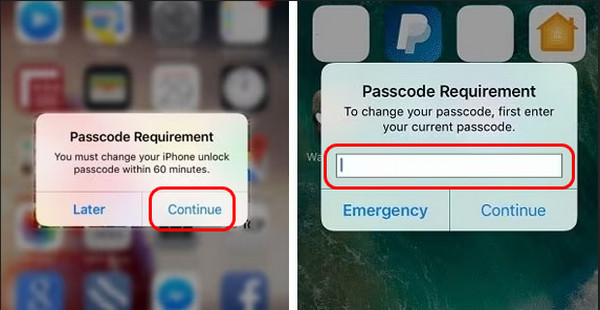
Wanneer het pop-upvenster verschijnt, drukt u op de Doorgaan knop.
Typ daarna uw vorige toegangscode en tik op Doorgaan knop.
Voer voor het laatste proces uw wachtwoord in en zorg ervoor dat dit complexer is dan uw vorige wachtwoord.
Oplossing 3. Wis de geschiedenis en websitegegevens
Een andere handige methode is het wissen van de geschiedenis en websitegegevens in Safari. Dit is ideaal als je je cookies en cache wilt wissen. Het voordeel van deze methode is dat het eenvoudig is. Als je een iPhone-gebruiker bent, kun je de taak voltooien via de app Instellingen. Je kunt ook de onderstaande stappen volgen om de taak direct uit te voeren.
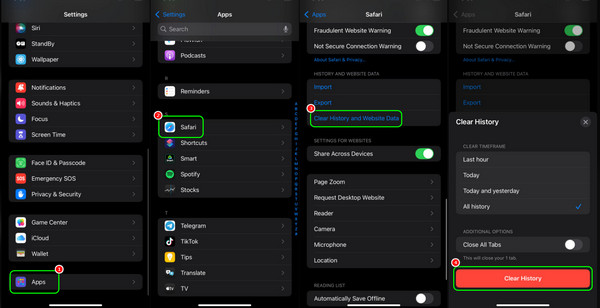
Open je iPhone en ga naar de Instellingen toepassing. Scroll daarna naar beneden en druk op de Apps keuze.
Klik vervolgens op de Safari app en druk op de Geschiedenis en websitegegevens wissen keuze.
Nadat u erop hebt gedrukt, kunt u het gewenste tijdsbestek kiezen. Tik vervolgens op de Geschiedenis wissen knop om alle cookies en cache te verwijderen.
Deel 3. Hoe u de toegangscodevereisten op de iPhone kunt stoppen: de ultieme gids
Als Apple aanbeveelt dat u uw toegangscode wijzigt, kunt u deze het beste verwijderen en een nieuwe aanmaken. Zo kunt u een betere toegangscode aanmaken die Apple toestaat. Als u op zoek bent naar uitstekende software die u kan helpen het gewenste resultaat te bereiken, raden wij u aan om imyPass iPassGoMet deze software kunt u uw toegangscode moeiteloos verwijderen en een nieuwe aanmaken. Het beste is dat de ontgrendeltool een gebruiksvriendelijke lay-out heeft, wat zorgt voor een probleemloos ontgrendelingsproces. Bovendien kunt u de software gebruiken op verschillende iPhone-modellen, van oudere tot de nieuwste versie. De software is bovendien veilig in gebruik, omdat de beveiliging van uw apparaat tijdens de procedure wordt gewaarborgd. Wilt u de mogelijkheden van de software zelf testen? Bekijk dan de onderstaande instructies.
Downloaden imyPass iPassGo op je computer. Zodra je iPhone is verbonden met je desktop, start je het programma en begint het proces.
Voor het volgende proces klikt u op de Wis toegangscode vanuit de interface en tik op de Begin knop.

Je ziet de informatie over je iPhone op het scherm. Je moet het firmwarepakket downloaden door op de knop te klikken. Begin knop. Tik daarna op Ontgrendelen om door te gaan naar de volgende stap.

Voor de laatste procedure klikt u op de Volgende Klik op de knop om je toegangscode te wissen. Zodra je klaar bent, kun je je iPhone openen en beginnen met het aanmaken van je nieuwe toegangscode.
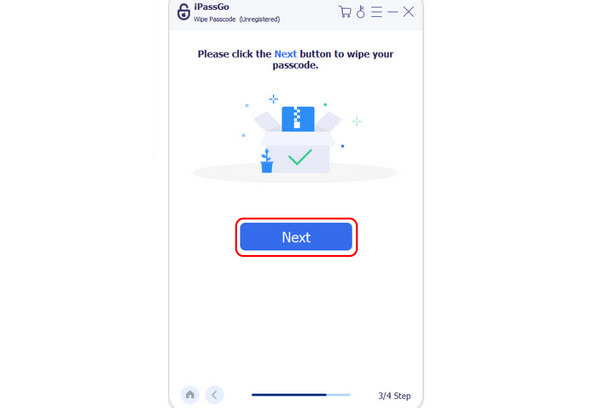
Houd er rekening mee dat deze software ook verschillende MDM-systemen kan verwijderen, zoals Lightspeed-MDM, MobileIron MDM, Verizon MDM en meer.
Conclusie
Als er een Toegangscode vereist op een iPhone, het kan frustrerend zijn. Lees daarom deze handleiding en ontdek meer over de ideale manieren om van dit probleem af te komen. Het goede nieuws is dat als u de meest accurate oplossing wilt om het probleem op te lossen, u het beste toegang kunt krijgen tot imyPass iPassGoMet behulp van deze ontgrendeltool kunt u uw iPhone effectief ontgrendelen en een nieuwe toegangscode aanmaken. Het is een uitstekende ontgrendeltool voor verschillende iPhone-wachtwoorden, wat het een verbluffende ontgrendeltool maakt.
Hete oplossingen
-
Ontgrendel iOS
- Herziening van de gratis iCloud-ontgrendelservices
- Omzeil iCloud-activering met IMEI
- Verwijder Mosyle MDM van iPhone en iPad
- Verwijder support.apple.com/iphone/passcode
- Herziening van Checkra1n iCloud Bypass
- Omzeil de toegangscode van het iPhone-vergrendelscherm
- Hoe iPhone te jailbreaken
- Ontgrendel de iPhone zonder computer
- Omzeil iPhone vergrendeld voor eigenaar
- Fabrieksreset iPhone zonder Apple ID-wachtwoord
-
iOS-tips
-
Ontgrendel Android
- Hoe u kunt weten of uw telefoon ontgrendeld is
- Ontgrendel het Samsung-telefoonscherm zonder wachtwoord
- Ontgrendel patroonvergrendeling op Android-apparaat
- Herziening van directe ontgrendelingen
- Hoe OnePlus-telefoon te ontgrendelen
- Ontgrendel OEM en repareer OEM-ontgrendeling grijs weergegeven
- Hoe een Sprint-telefoon te ontgrendelen
-
Windows-wachtwoord

